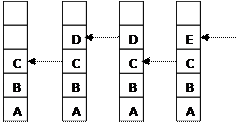Файл autoexec.bat. Конфигурирование файла autoexec.bat.
Это командный файл, который выполняется при каждом запуске системы. Этот файл должен находиться в корневом каталоге загружаемого диска и может содержать любые системные команды, которые используются для управления памятью. При инсталляции операционной системы AUTOEXEC.BAT создается автоматически и записывается в корневой каталог загрузочного диска. Включенные в AUTOEXEC.BAT команды автоматически выполняются при каждом запуске системы. Обычно этот файл содержит следующие команды: KEYB (которая сообщает системе, какой вид клавиатуры вы используете), PATH (указывает системе, где нужно искать выполняемые файлы), APPEND (сообщает системы, где искать другие типы файлов), SET (задает значения переменных операционной среды), TIME и DATE (устанавливают время и дату системы, если в ней нет внутренних часов), и PROMPT (задает вид системной подсказки), MODE(устанавливает характеристики портов ввода – вывода), ECHO OFF( указывает системе, что не следует отображать команды пакетных программ), DOSKEY(обеспечивает использование быстрых клавиш при работе с командной строкой), VSAFE( следит за появлением вирусов в системе), SMARTDRV( ускоряет доступ к винчестеру).
Это файл пакетной обработки, который система MS-DOS выполняет сразу после обработки файла config.sys (находятся команды, касающиеся конфигурации аппаратуры ПК). С помощью команд пакетной обработки if, goto можно выполнять разные команды файла autoexec.bat в зависимости от выбранной при загрузке конфигурации. При выборе конфигурации система MS-DOS создает переменную среды с именем config, присваивая ей значение, соответствующее метке выбранного блока конфигурации. На основании значения этой переменной можно выполнять разные наборы команд файла autoexec.bat, нужные для конкретной конфигурации. Работа с несколькими конфигурациями в autoexec.bat: 1.после обязательных команд поместить команду goto%config% 2.вставить метки (т.е. : ) перед группами команд, которые относятся к каждой конкретной конфигурации 3.в конец autoexec.bat вставить метку (т.е. :end) 4.в конце каждой группы команд, относящихся к определенной конфигурации вставить goto end – эта команда вызывает переход к команде, следующей за меткой :end. Команды, которые стоят после этой метки, будут выполняться для всех конфигураций.
Задание: Создать файл autoexec.bat содержащий:
— поиск файлов, выполняемый в корневом каталоге диска С в C:\Program files
— вид системного приглашения MS DOS должен содержать диск и каталог, а так же знак «>»;
— создать переменную среда с именем temp и присвоить ей значение;
— загружать в память программу smartdrv ;
— реализовать поддержку русского языка;
— команды пакетных программ на экране не отображаются.
Порядок выполнения работы:
PATH=C:\; C:\Program files
Файл config.sys. Конфигурирование файла config.sys.
Это файл конфигурации, который также выполняется при запуске системы и может включать в себя любые команды, допустимые для CONFIG.SYS. При инсталляции операционной системы CONFIG.SYS создается автоматически и записывается в корневой каталог диска. Команды файла запускают специальные программы или определяют как должна работать аппаратура. Device-задает устанавливаемый драйвер устройства, Buffers- задает сколько памяти система резервирует для буфера пересылки данных с дисков памяти и наоборот, BREAK-проверка факта нажатия клавиш прерывания, COUNTRY — устанавливает языковые и национальные настройки, DEVICEHIGH- загружает устанавливаемый драйвер устройства в верхнюю память, DOS – задает будет ли MS-DOS использовать область верхней памяти и обеспечивает доступ к блокам старшей, FILES- установка максимального кол-ва одновременно открытых файлов, REM или ; -указывает, что следует комментарий. Порядок команд: HIMEM.SYS – если компьютер имеет дополнительную память, EXPANDED –расширенная память, EMM386.EXE- если процессор типа 80386 и выше и дополнительная память extended.
Файл содержит команды, касающиеся конфигурации аппаратуры ПК. Когда MS-DOS загружается, то сначала выполняется этот файл. Один файл config.sys может описывать несколько различных конфигураций системы. Для организации нескольких конфигураций нужно:1.определить меню загрузки в config.sys 2.для каждой конфигурации создать в config.sys блок конфигурации (это помеченный набор команд config.sys, которые выполняются, if в меню загрузки выбрана метка, соответствующая этому блоку) 3.для формирования условных переходов в config.sys можно использовать команды if и goto.Формирование меню загрузки. Сначала задаем блок конфигурации [menu], затем можно использовать след команды: menuitem – задает блок конфигурации, связанный с данным элементом; menudefault – задает элемент меню, который используется по умолчанию; menucolor – задает цвет текста и фона элементов меню; submenu – задает элемент меню, который отображает другой набор возможностей выбора; numLock – задает начальное состояние клавиши numLock. Блок конфигурации начинается с заголовка блока – метки блока, заключенной в [ ], метка должна состоять из 1 слова произвольной длинны. Блок конфигурации может содержать команды, использование которых допускается в файле config.sys, также могут быть команды set – устанавливает значение переменной среды, include – указывает, что ОС должна дополнительно выполнять команды, которые содержатся в другом блоке конфигурации. Команды, общие для всех конфигураций помещаются в блок [common]. Файл config.sys может содержать сколько угодно блоков [common]. Если блок [common], то он предназначен для команд, которые могут быть добавлены в процессе установки приложения.
Стек. Указатель стека.
Стек – это такая структура данных в памяти, которая используется для временного хранения информации. Программа может поместить информацию в стек или извлечь ее из стека. Данные в стеке располагаются в следующем порядке: извлекаемый из стека элемент данных – это всегда тот элемент, который был записан туда последним. Такая структура организации хранения данных сокращенно называется LIFO (Last – In – First — Out). Информация выбирается из стека в обратном по отношению к записи порядке. В ЭВМ за стеком резервируется блок памяти и указатель, называемый указателем стека. Указатель стека используется программой для того. Чтобы фиксировать самый последний, записанный в стек элемент данных. Указатель стек перемещается только по мере записи и считывания данных из стека.
Рис а иллюстрирует состояние стека после того, как туда были последовательно записаны значения A, B, C. Указатель стека SP указывает на содержимое вершины стека.
Рис б: после того как в стек был записан еще один элемент D, значение указателя стека уменьшается на единицу, т.е. значение вершины стека равно D. Указатель стека указывает на последний записанный в стек элемент.
Рис в иллюстрирует состояние стека после выполнения команды, которая считала из стека элемент D, хотя значение D продолжает храниться в памяти, оно больше не является частью стека. Логическая граница стека совпадает с ячейкой, адрес которой хранится в указателе стека. В данном случае вершина стека находится ниже ячейки, содержащей элемент D.
Рис г: элемент, записанный на место элемента D, т представляет теперь новое значение содержимого вершины стека. Таким образом: во – первых, основание стека имеет адрес памяти больший, чем вершину, во – вторых, стек растет в меньшие значения адресов памяти, в – третьих, считываться из стека данные продолжают храниться в памяти, но со стеком уже не связаны.
Последнее изменение этой страницы: 2016-08-12; Нарушение авторского права страницы
Источник
7. Редактирование CONFIG.SYS и AUTOEXEC.BAT
Редактирование CONFIG . SYS и AUTOEXEC . BAT
Для того чтобы исключить одну из строк из автозагрузки, не обязательно удалять ее, вполне достаточно написать в начале строки команду rem , кото рая означает начало комментария, игнорируемого при загрузке и исполь зуемого для справки. Например, если вы хотите пометить версию запускаемого драйвера (всего ведь не запомнишь).
Если в файле CONFIG . SYS явно не указана команда dos = noauto , в таком случае операционная система Windows по умолчанию загружает следующий «виртуальный» файл конфигурации:
DEVICE= С :\WINDOWS\HYMEM.SYS
Эти строки загружаются в память компьютера даже в том случае, когда файл вообще отсутствует.
Так же, как и в случае с CONFIG . SYS , существует «скрытый» файл AUTOEXEC . BAT :
PATH С :\WINDOWS; C:\WINDOWS\COMMAND
При наличии в корне системного диска файла DBLSPACE . BIN или DRVSPACE . BIN Windows загрузит соответствующий драйвер сжатых дис ков, даже если вы не используете эту функцию, поэтому не забудьте удалить эти файлы!
Многие пользователи часто замечали, что помимо основных файлов в корневом каталоге содержатся файлы AUTOEXEC . DOS и CONFIG . DOS , кото рые, по всей видимости, должны играть роль конфигурационных файлов при загрузке системы в режиме эмуляции MS — DOS , но это не совсем так. При перезагрузке компьютера в режиме эмуляции MS -‘ DOS в память компьютера совершенно считывается другой файл — C :\ WINDOWS \ dosstart . bat . Туда следует вписать все необходимые драйверы. Для загрузки тех драйве ров, которые запускаются при помощи файла CONFIG . SYS , рекомендуется воспользоваться программой CTLOAD , например:
C:\CREATIVE\DRV\CTLOAD C:\CREATIVE\DRV\SBIDE.SYS /D:MSCD001 /V/P:1FO,14
Эту программу можно найти на официальном сайте компании Creative по адресу: http :// www . europe . creative . com / techknow / tech / ftp / ftp — sbl 6 awe . asp .
В операционной системе Windows XP существуют аналоги файлов AUTOEXEC . BAT и CONFIG . SYS , применявшихся в семействе Windows 9 x . Эти файлы имеют названия AUTOEXEC . NT и CONFIG . NT и расположены в каталоге C :\ WINDOWS \ system 32\.
Содержимое файлов влияет на работу только тех программ, которые выпол няются в окне эмуляции MS — DOS , на работу самой графической оболочки никакого влияния они не оказывают. Через AUTOEXEC . NT можно настро ить использование ресурсов (порты ввода/вывода, прерывания IRQ , каналы DMA ). Значения, которые установлены по умолчанию строкой set blaster = a 220 is di рззо, соответствуют «традиционным значениям», которые считались стандартными для SB , и менять их. как правило, не при ходится. Причем совершенно не имеет значения, какие ресурсы реально использует ваша звуковая плата, при работе в окне эмуляции все порты яв ляются виртуальными. Также следует отметить, что при указании путей в AUTOEXEC . NT могут некорректно себя вести некоторые 16-разрядные приложения, поэтому рекомендуется все необходимые пути прописать в за кладке Переменные среды , которую можно открыть при запуске ярлыка Система | Панель управления и выбора закладки Дополнительно .
Примечание В операционной системе Windows 2000 имеется возможность добавления путей при помощи файла AUTOEXEC . BAT , находящегося в корне диска , коман дой PATH .
Источник
Xp -autoexec.bat, config.nt // Windows 7 -какая альтернатива ?
Добрый день. Очень нужна ваша помощь. Раньше у меня на старом ноуте была XP, а сейчас у меня new — Lenovo i W7 и
не корректно работает программа (Ex: ATPDRAW) , и мне необходимо прописать путь к нескольким папкам, а в W7 нету ни autoexec.bat, ни config.nt /
Путь: ET WATDIR=D:\ATP\WatATP\
PATH D:\ATP\WATATP; D:\ATP\ATPDRAW; D:\ATP\Armafit;
Подскажите, пожалуйста, файл на диске C:\ (где лежит Windows7 ), в котором я бы смог прописать путь, как если бы у меня была XP и файл autoexec.bat (config.nt)
P.S. Я плохо знаю как пользоваться системным реестром , полный профан. (((
Добрый день. Очень нужна ваша помощь. Раньше у меня на старом ноуте была XP, а сейчас у меня new — Lenovo i W7 и
не корректно работает программа (Ex: ATPDRAW) , и мне необходимо прописать путь к нескольким папкам, а в W7 нету ни autoexec.bat, ни config.nt /
Путь: ET WATDIR=D:\ATP\WatATP\
PATH D:\ATP\WATATP; D:\ATP\ATPDRAW; D:\ATP\Armafit;
Подскажите, пожалуйста, файл на диске C:\ (где лежит Windows7 ), в котором я бы смог прописать путь, как если бы у меня была XP и файл autoexec.bat (config.nt)
P.S. Я плохо знаю как пользоваться системным реестром , полный профан. (((
Здравствуйте, Glad2SeeYou-_- 
Путь, к нужным Вам папкам, Вы можете прописать в переменных среды. Для этого откройте «Свойства системы», нажмите «Дополнительные параметры системы». В открывшемся окошке перейдите на вкладку «Дополнительно» и нажмите кнопку «Переменные среды». В следующем окошке, в секции «Системные переменные» Выберите переменую «Pach» и нажмите кнопку «Изменить». Отредактируйте поле «Значение переменной», добавив к уже имеющимся путям, те, которые Вам нужны и нажмите «Ок». Если Вам требуется добавить новую переменную среды, то, нажмите кнопку «Создать» и внеся «Имя переменной» и «Параметры переменной» нажмите «Ок». После внесения всех нужных изменений закройте окна, перезагрузите компьютер и проверьте работоспособность внесенных Вами изменений.
Источник
autoexec.bat являлся одним из ключевых файлов для конфигурации автозагрузки и запуска команд в операционных системах Windows. Однако, начиная с Windows 7, этот файл перестал иметь актуальное значение. Тем не менее, есть способы настроить автозагрузку и выполнение команд в Windows 7 без использования autoexec.bat.
Autoexec.bat ранее использовался для запуска различных команд и программ при загрузке операционной системы. В нем можно было указать команды для настройки среды, запуска программ, монтирования дисков, а также другие настройки и команды. Однако, с появлением новых версий Windows, функциональность autoexec.bat минимизировалась.
Вместо autoexec.bat в Windows 7 можно использовать другие средства, такие как папка «Автозагрузка» и планировщик заданий. В папке «Автозагрузка» вы можете разместить ярлык к программе или файлу, который должен запускаться автоматически при загрузке системы. Планировщик заданий позволяет гибко настраивать запуск команд и программ в определенное время или при определенных событиях.
Важно отметить, что изменение и настройка автозагрузки и выполнения команд в операционной системе может повлиять на ее стабильность и безопасность. Поэтому перед внесением изменений важно быть осторожными и делать резервные копии.
Как видно, autoexec.bat перестал быть актуальным для настройки автозагрузки и выполнения команд в Windows 7. Однако, с использованием других средств, таких как папка «Автозагрузка» и планировщик заданий, вы по-прежнему можете настроить автоматическое выполнение команд и программ при загрузке системы или в определенное время.
Содержание
- Настройка автозагрузки в Windows 7
- Autoexec.bat: что это и как использовать в Windows 7
- Как настроить автозагрузку приложений в Windows 7
Настройка автозагрузки в Windows 7
Автозагрузка в операционной системе Windows 7 позволяет задать набор программ или команд, которые будут автоматически запускаться при запуске компьютера. Это позволяет упростить процесс работы, так как необходимые приложения будут загружаться автоматически.
Для настройки автозагрузки в Windows 7, вам понадобится следовать нескольким простым шагам:
- Нажмите на кнопку «Пуск» и выберите пункт «Выполнить».
- В открывшемся окне введите команду «msconfig» и нажмите клавишу Enter.
- В окне «Конфигурация системы» выберите вкладку «Автозагрузка».
- Здесь вы увидите список программ и служб, которые уже настроены на автозагрузку. Чтобы добавить новую программу или команду, нажмите на кнопку «Добавить».
- Выберите программу или введите команду, которую вы хотите добавить в автозагрузку, и нажмите «ОК».
- Если вы хотите отключить автозагрузку какой-либо программы или команды, просто снимите галочку напротив соответствующего пункта.
- После внесения всех изменений, нажмите «Применить» и перезагрузите компьютер.
Теперь выбранные вами программы или команды будут автоматически запускаться при каждом включении компьютера, облегчая вам процесс работы.
Autoexec.bat: что это и как использовать в Windows 7
Несмотря на то, что в современных версиях Windows, таких как Windows 7, Autoexec.bat по умолчанию не используется, вы все еще можете создать и настроить этот файл, чтобы выполнить необходимые команды при начале работы операционной системы.
Для создания и редактирования Autoexec.bat в Windows 7 вы можете воспользоваться командным интерфейсом. Вот как это сделать:
| Шаг | Действие |
|---|---|
| 1 | Откройте командную строку, нажав клавишу Win + R и введите «cmd», затем нажмите клавишу Enter. |
| 2 | Введите «notepad c:\autoexec.bat» и нажмите клавишу Enter, чтобы открыть Autoexec.bat в редакторе блокнота. |
| 3 | Добавьте необходимые команды в Autoexec.bat. Например, вы можете устанавливать системные переменные, запускать определенные программы или выполнять другие действия. |
| 4 | Сохраните изменения и закройте редактор блокнота. |
| 5 | Перезагрузите компьютер, чтобы изменения вступили в силу. |
При следующем запуске операционной системы Windows 7 Autoexec.bat будет автоматически загружен и выполнен, выполняя все команды, которые вы добавили в этот файл. Это может быть полезно для настройки специфических параметров системы или автоматического запуска приложений при старте Windows.
Однако, имейте в виду, что в современных версиях Windows Autoexec.bat не используется так широко, как в прошлом, и рекомендуется использовать другие средства и методы для достижения желаемого поведения операционной системы, такие как настройки реестра или запуск программ из папки Автозагрузка.
Как настроить автозагрузку приложений в Windows 7
Автозагрузка приложений в Windows 7 позволяет вам задать список программ, которые должны запускаться автоматически при каждом входе в систему. Такой функционал может быть полезен для удобства и повышения эффективности вашей работы.
Чтобы настроить автозагрузку приложений в Windows 7, следуйте этим шагам:
Шаг 1:
Откройте меню «Пуск» и введите «msconfig» в поле поиска. Нажмите Enter или выберите соответствующий результат поиска.
Шаг 2:
В окне «Конфигурация системы» выберите вкладку «Автозагрузка». Здесь вы увидите список программ, которые уже конфигурированы для автоматического запуска при входе в систему.
Шаг 3:
Чтобы добавить новую программу в автозагрузку, нажмите кнопку «Добавить». В появившемся окне выберите нужную программу и нажмите «ОК».
Шаг 4:
Если вы хотите отключить автозагрузку для определенной программы, снимите флажок напротив ее имени в списке автозагрузки.
Шаг 5:
После внесения всех необходимых изменений, нажмите «Применить» и «ОК».
Теперь выбранные вами программы будут автоматически запускаться при каждом входе в систему Windows 7. Если вы хотите изменить список автозагрузки в будущем, вы можете повторить эти шаги и внести соответствующие изменения.
Управление автозагрузкой приложений в Windows 7 позволяет настроить работу вашей системы с большим удобством и эффективностью. Используйте эту функцию с умом и выбирайте только необходимые программы для автоматического запуска.
9 Answers
- Log in with an Administrator account.
- Click on start and type “Task Scheduler” and hit return.
- Click on “Task Scheduler Library”
- Click on “Create New Task” on the right hand side of the screen and set the parameters as follows:
- Click on “Triggers” tab and then click on “New…”
Can BAT files run on Windows 7?
Windows 7 won’t allow a batch file to run.
What is Autoexec Bat command?
An AUTOEXEC. BAT file contains DOS commands that are executed automatically when a PC boots. The file is usually located in the root directory of the hard drive or floppy from which the computer boots up. BAT file is used to set defaults and to run programs that should be executed upon startup (comparable to the .
How do I open an Autoexec bat?
Type edit c:\autoexec. If you have Windows 95, Windows 98, or later versions of Windows it is recommended that you use the sysedit command; to run this program, click Start, Run, and type sysedit.
Is Autoexec bat still used?
Windows XP, Windows Vista, Windows 7, Windows 8, and Windows 10 do not have or use the autoexec. bat file. Instead, all versions of Windows now use the registry.
What is BAT command?
A batch file is a script file in DOS, OS/2 and Microsoft Windows. It consists of a series of commands to be executed by the command-line interpreter, stored in a plain text file. The term “batch” is from batch processing, meaning “non-interactive execution”, though a batch file may not process a batch of multiple data.
How do I run a batch file in Windows 7 from command line?
Executing Batch Files
- Step 1 − Open the command prompt (cmd.exe).
- Step 2 − Go to the location where the . bat or . cmd file is stored.
- Step 3 − Write the name of the file as shown in the following image and press the Enter button to execute the batch file.
Does Windows 10 have an Autoexec bat?
Does Windows still use Autoexec bat?
The autoexec. bat is only available with early versions of Windows and is not available or used in any version of Windows after Windows XP.
Does Windows 10 use Autoexec bat?
How do I run an Autoexec bat in Windows 10?
Run a batch file at loading of Windows 8 and 10 Press Start, type Run, and press Enter . In the Run window, type shell:startup to open the Startup folder. Once the Startup folder is opened, click the Home tab at the top of the folder. Then, select Paste to paste the shortcut file into the Startup folder.
How to create an AUTOEXEC.BAT file?
How to Create an Autoexec.Bat File. 1. Click the Windows Start button, type “sysedit” (without quotes here and throughout) in the search box and press “Enter.” The System Configuration 2. Click the “Autoexec.bat” header in the System Configuration Editor. Position the mouse inside the
What programs must be in startup list?
In the example above, a relatively clean Windows 10, we have five start-up entries: Microsoft OneDrive: the synchronization software for OneDrive. Spotify: a pre-installed program that came with Windows 10. Task Manager: Task manager is itself configured to run automatically (something I do). VirtualBox Guest Additions: a part of the VirtualBox software I use to run different versions of Windows and other operating systems.
What programs are necessary at startup?
Typically the only program you need to have running on startup for a Windows machine is an anti-virus program. All other startup programs are unnecessary and should probably be removed. Most of the core operating system programs that are set to run on startup are included in another list categorized as services anyways.
What programs are running during startup?
On startup, the following programs start running (icons appear on status bar), Skype, PC Tools, DAP, Bittorent, Nokia Updater, Hamanchi and Dropbox.
Does Windows 7 Use Autoexec Bat?
Usage. AUTOEXEC. BAT is read upon startup by all versions of DOS, including MS-DOS version 7. x as used in Windows 95 and Windows 98.
How do I Run a Batch File in Windows 7?
Navigate to the location of your batch file or you can search for by clicking This PC in the left pane and typing the filename in the search bar at the topright. Doubleclick the BAT file. Normally, to run a batch file, all that is needed is to doubleclick the file.
How do I Set up Autoexec Bat?
To edit these files, type edit c:\autoexec. bat to edit the autoexec. bat file , or edit c:\config. sys to edit the config.
How do I Run a Batch File in Windows 7 from Command Line?
Open Start.
Search for Command Prompt , rightclick the top result, and select the Run as administrator option.
Type the following command to run a batch file and press Enter: C:\PATH\TO\FOLDER\BATCHNAME.bat. In the command, make sure to specify the path and name of the script.
Autoexec.bat and Config.sys Help and Instructions
bat and the config. sys are edited by the MSDOS command file edit . To edit these files, type edit c:\autoexec. bat to edit the autoexec.
How do I Change the Autoexec Bat in DOS?
To edit Autoexec . bat can be modified using the MSDOS command edit MSDOS text editor. Type edit c:\autoexec. bat to edit the autoexec.
How do I Edit Config in Windows 7?
Press «WindowsR» to open the Run menu.
Type «cd\» and press «Enter.» Type » edit config .
Type in the configuration options for your Config.sys file.
Add any devices you need to load to Config.
Where is the Autoexec Bat File Located?
An AUTOEXEC. BAT file contains DOS commands that are executed automatically when a PC boots. The file is usually located in the root directory of the hard drive or floppy from which the computer boots up.
Windows XP, Windows Vista, Windows 7, Windows 8, and Windows 10 do not have or use the autoexec. bat file. Instead, all versions of Windows now use the registry.
How do I create an Autoexec BAT file?
Click the Windows Start button, type “sysedit” (without quotes here and throughout) in the search box and press “Enter.” The System Configuration Editor window appears on the screen with four templates for configuration files: System. ini, Win. ini, Config. sys and Autoexec.
How do I change the Autoexec bat in Windows 7?
bat and the config. sys are edited by the MS-DOS command file edit. To edit these files, type edit c:\autoexec. bat to edit the autoexec.
What is the difference between config sys and Autoexec bat files?
CONFIG. SYS will typically contain calls for device drivers, programs that handle devices. AUTOEXEC. BAT contains DOS commands that are automatically run every time the computer is booted.
What is the function of config sys?
SYS is a text file containing DOS (Disk Operating System) commands that tell the operating system how the computer is initially set up. More specifically, CONFIG. SYS commands specify memory device drivers and programs that control hardware devices; enable or disable system features; and set limits on system resources.
What is Autoexec Bat command?
An AUTOEXEC. BAT file contains DOS commands that are executed automatically when a PC boots. The file is usually located in the root directory of the hard drive or floppy from which the computer boots up. BAT file is used to set defaults and to run programs that should be executed upon startup (comparable to the .
How do you run a bat file?
Run batch file on-demand
- Open Start.
- Search for Command Prompt, right-click the top result, and select the Run as administrator option.
- Type the following command to run a batch file and press Enter: C:\PATH\TO\FOLDER\BATCH-NAME.bat. In the command, make sure to specify the path and name of the script.
What is the purpose of Autoexec BAT file?
The AUTOEXEC. BAT file is used to set defaults and to run programs that should be executed upon startup (comparable to the . login file on Unix accounts).